在Win7系统中如何查看电脑内存?
- 综合常识
- 2025-04-11
- 10
在使用Windows7操作系统时,了解如何查看电脑内存是十分重要的。内存作为电脑运行速度和多任务处理能力的关键因素之一,其容量和使用情况常常是我们需要掌握的基本信息。本文将全面、详尽地介绍在Win7系统中查看电脑内存的几种方法,助您更好地了解和管理自己的电脑。
一、使用任务管理器查看内存
任务管理器是Windows系统中用于监控电脑性能和运行程序的工具,它能提供实时的内存使用情况。以下是通过任务管理器查看内存的具体步骤:
1.在键盘上按下`Ctrl+Shift+Esc`组合键,快速打开任务管理器。
2.在任务管理器窗口中,切换到“性能”标签页。
3.在性能标签页中,选择“内存”,在下方即可查看到当前内存的使用量、可用量以及总内存大小等信息。
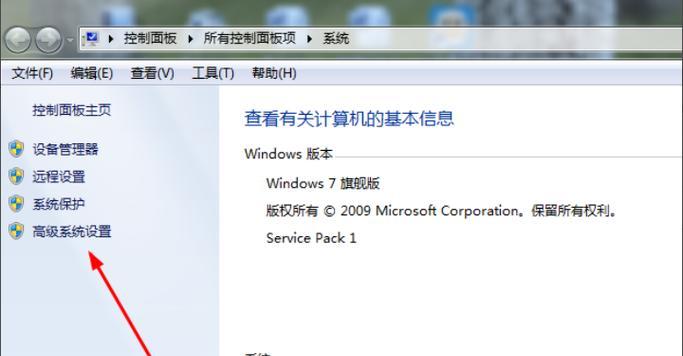
二、通过系统信息查看内存
系统信息是提供电脑硬件配置和软件环境信息的工具,通过它可以查看到详细的内存信息。操作步骤如下:
1.在开始菜单中搜索并打开“系统信息”。
2.在打开的系统信息窗口中,点击左侧的“组件”,然后选择“内存”。
3.在右侧的列表中,您将看到有关内存插槽、速度和容量等详细信息。
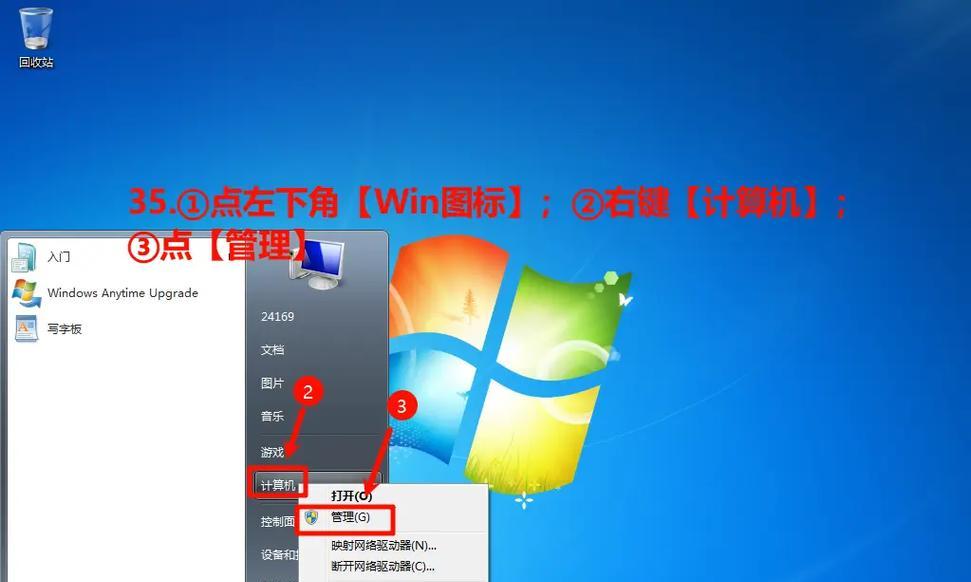
三、利用命令提示符查看内存
命令提示符提供了通过命令行方式查看电脑信息的途径,包括内存信息。以下是使用命令提示符查看内存的步骤:
1.在开始菜单中搜索“cmd”或者“命令提示符”并打开。
2.在命令提示符窗口中输入命令`wmicMEMORYCHIPgetCapacity,BankLabel,Speed,Type`,然后按下回车。
3.此时,您将看到内存的容量、银行标签、速度和类型等详细数据。
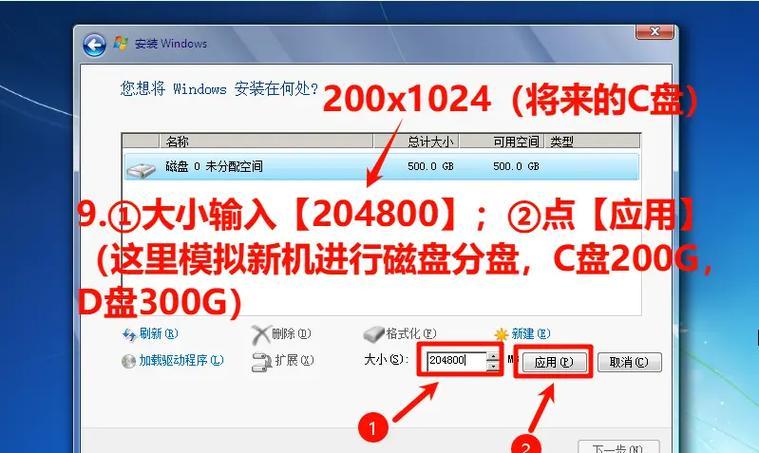
四、通过第三方软件查看内存
除了Windows自带的工具,也可以使用第三方软件来查看内存信息。这些软件通常具有图形用户界面,操作更为直观和便捷。推荐使用如下软件:
CPUZ:一款小巧的系统信息检测工具,可以查看包括内存在内的各种硬件信息。
Speccy:是一款系统信息工具,提供包括内存在内的详细硬件信息报告。
常见问题解答
Q1:为什么我的电脑显示的可用内存比实际购买的要少?
电脑的可用内存显示通常会少于实际购买的容量,这是因为操作系统自身、预装软件和驱动程序等会占用一部分内存空间。集成显卡如果共享系统内存,也会占用一部分内存,导致可用内存减少。
Q2:如何释放或增加可用内存?
若要释放内存,可以通过关闭不必要的应用程序来减少内存占用。您也可以通过增加物理内存条来增加电脑的总内存容量,从而增加可用内存。
通过以上几种方法,您可以轻松地在Win7系统中查看电脑内存的情况。无论是通过系统自带的工具,还是使用第三方软件,都可以让您对电脑的内存有一个清晰的认识。了解内存信息有助于您优化电脑性能,确保电脑运行流畅。如果您需要进一步了解内存的管理和优化,请继续探索和实践。
版权声明:本文内容由互联网用户自发贡献,该文观点仅代表作者本人。本站仅提供信息存储空间服务,不拥有所有权,不承担相关法律责任。如发现本站有涉嫌抄袭侵权/违法违规的内容, 请发送邮件至 3561739510@qq.com 举报,一经查实,本站将立刻删除。